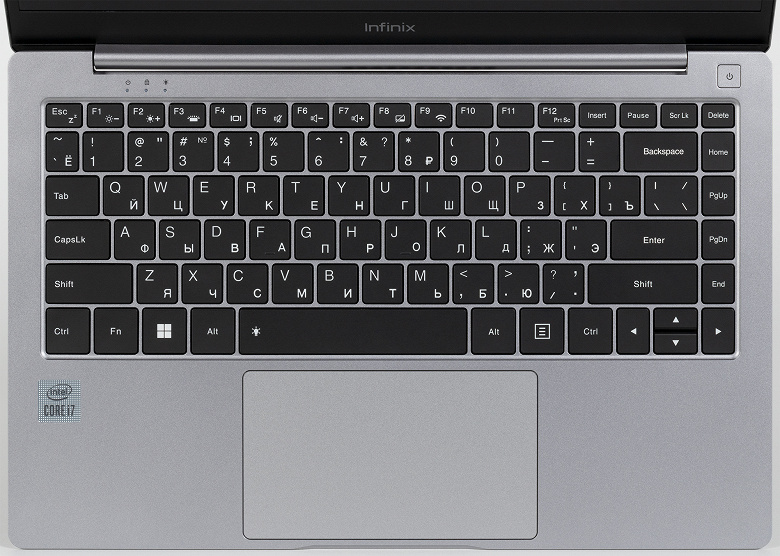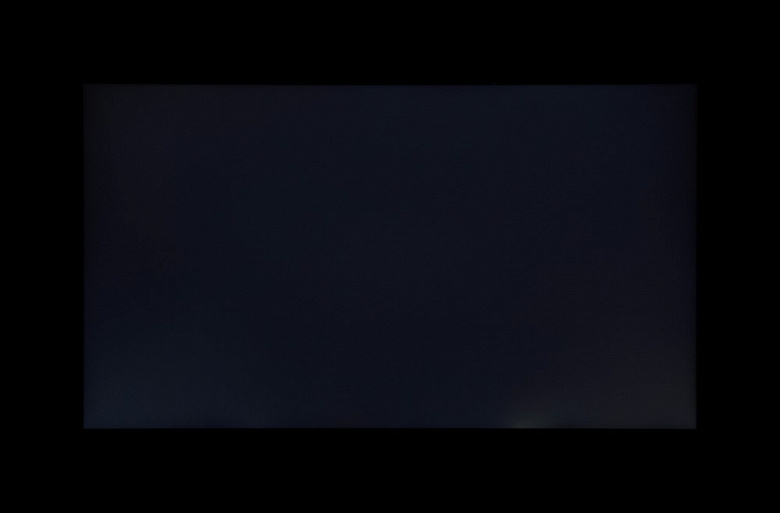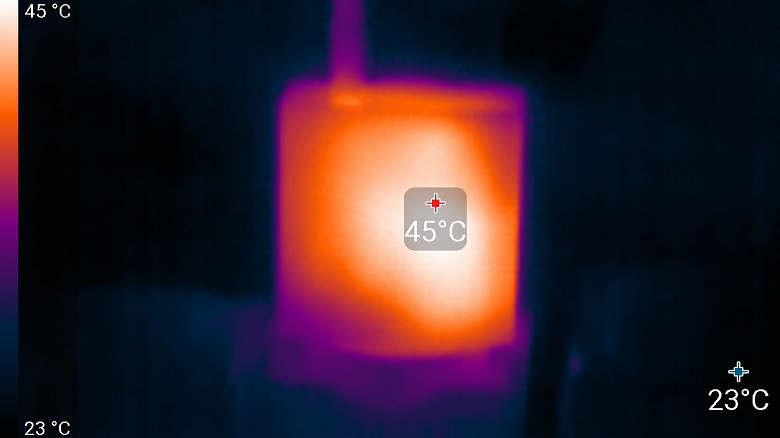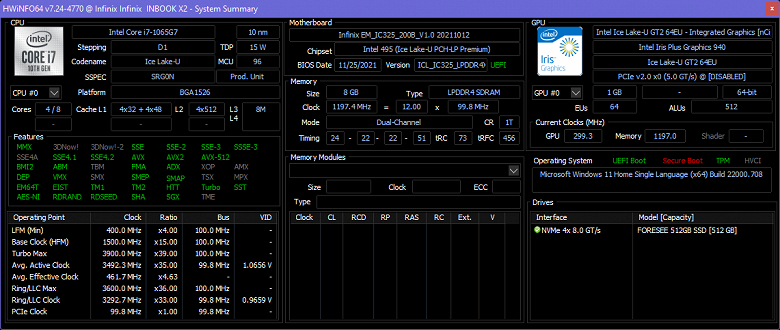Не далее как прошлой осенью мы познакомились с первым ноутбуком Realme, с которым этот в первую очередь смартфонный бренд вышел на российский рынок. Тогда, правда, об экспортозамещении известных марок речи не шло, предполагалась честная конкуренция с продукцией всего мира. Сейчас, когда на нашем рынке решила предложить свой первый ноутбук торговая марка Infinix, ситуация в России немного другая, но, впрочем, это никак не мешает порадоваться расширению ассортимента.
Итак, что собой представляет ноутбук Infinix Inbook X2? Тут всё очень хорошо видно, что называется, по обложке: это тоже очень компактный и легкий ультрабук. Нам на тестирование досталась модель в классическом, но самом скучном сером (серебристом) цвете, а вообще у компании есть весьма яркие варианты, и как минимум очень красивый синий обещают продавать в России. В целом знакомство с ноутбуком подтвердило то, что от него ожидалось, но все же пару сюрпризов Infinix Inbook X2 нам при изучении преподнес, так что давайте взглянем на него поближе.
Конфигурация и комплектация
По данным производителя, в России (по крайней мере, в первое время) будут продаваться три модификации ноутбука: две полностью одинаковые за исключением процессора (Core i7/Core i5) и одна попроще (с Core i3), с меньшим количеством памяти. Цены у них будут отличаться ожидаемым образом. Характеристики протестированной нами модели приведены в таблице, доступные варианты перечислены курсивом.
| Infinix Inbook X2 XL21 | ||
|---|---|---|
| Процессор | Intel Core i7-1065G7 (4 ядра/8 потоков, 1,3/3,9 ГГц, 15 Вт) возможна установка Intel Core i5-1035G1 или Core i3-1005G1 |
|
| Оперативная память | 8 ГБ LPDDR4x-4266, чипы CXMT CXDB4ABAM-ML распаяны на плате, слотов SO-DIMM нет у модели с процессором Core i3 устанавливается 4 ГБ |
|
| Видеоподсистема | интегрированная графика Intel Iris Plus Graphics 940 (Ice Lake GT2 64EU) у младших процессоров — соответствующая Intel UHD Graphics |
|
| Экран | 14 дюймов, 1920×1080, IPS, полуматовый, 60 Гц, охват 100% sRGB | |
| Звуковая подсистема | 2 динамика | |
| Накопитель | SSD 512 ГБ (Foresee GSYAPGC-512G, M.2 2280, NVMe, PCIe 3.0 x4) в младшей версии устанавливается накопитель на 256 ГБ |
|
| Картовод | microSD | |
| Сетевые интерфейсы | Проводная сеть | нет |
| Беспроводная сеть Wi-Fi | Intel Wireless-AC 9461 (802.11aс, 1×1 MIMO) | |
| Bluetooth | Bluetooth 5.1 | |
| Интерфейсы и порты | USB | 1 USB 2.0 Type-C 1 USB3 Gen2(?) Type-C (с возможностью зарядки ноутбука и с поддержкой вывода графики DisplayPort) 2 USB3 Gen1(?) Type-A |
| RJ-45 | нет | |
| Видеовыходы | 1 HDMI 1.4 (4K@30 Гц) 1 DisplayPort (разъем USB Type-C) |
|
| Аудиоразъемы | совмещенный выход на наушники и микрофонный вход (миниджек 3,5 мм) для гарнитуры | |
| Устройства ввода | Клавиатура | с подсветкой |
| Тачпад | кликпад | |
| IP-телефония | Веб-камера | 720p@30 fps, с двумя светодиодами подсветки (без поддержки функции Windows Hello) |
| Микрофон | есть | |
| Сканер отпечатков пальцев | нет | |
| Аккумулятор | литий-ионный, 51 Вт·ч | |
| Габариты | 324×212×20 мм (толщина самого корпуса без ножек — менее 15 мм) | |
| Масса без блока питания | 1,24 кг | |
| Адаптер питания | 45 Вт, 106 г, USB-кабель 1,8 м (49 г) | |
| Операционная система | без ОС | |
| Ожидаемая стоимость | 63 тысячи рублей 55 тысяч за модель с Core i5, 43 тысячи за модель с Core i3 |
|
| Розничные предложения протестированной модификации | ||
Ноутбук поставляется в небольшой коробке. В комплекте, кроме печатной продукции, можно найти только небольшой стильно оформленный адаптер питания на 45 Вт весом 106 г с выходом USB Type-C и кабель с разъемами USB Type-C длиной 1,8 м.
Внешний вид и эргономика
Ноутбук Infinix выполнен в алюминиевом корпусе. И даже скучную серебристую окраску здесь смогли разнообразить, сделав часть крышки традиционной, матовой, без фактуры, а часть — более полированной, как бы со следами шлифовки. Впрочем, тактильно эти части почти не различаются.
Корпус имеет практически одинаковую толщину по всей глубине, но он сужается у переднего края и у боков, чтобы сформировать эффектную клиновидную форму плоских боковин. Сзади по краю тоже есть небольшое утончение, из-за этого закругленные углы корпуса смотрятся отлично, хотя анодированные боковины у премиальных ноутбуков Dell в таком стиле впечатляют еще больше.
Если сравнить с уже упомянутым Realme Book, то корпус у Infinix Inbook X2 чуть шире и чуть менее глубокий (у него экран 16:9, а у Realme — 3:2), но в остальном очень похож, даже еще чуть тоньше, хотя казалось, что уже некуда. Также Inbook X2 немного легче: 1,24 против 1,38 кг (в основном, видимо, из-за системы охлаждения). В целом по рынку это, безусловно, очень компактный и очень легкий ноутбук, особенно учитывая его металлический корпус.
При практическом знакомстве корпус оставляет исключительно приятное впечатление. Его легко и удобно переносить, взяв за угол, за бок и даже за угол самой крышки (ой, мы этого не говорили!). Крышка достаточно жесткая, ничего нигде не болтается и не скрипит. Проблем с отпечатками клавиш на экране у этой модели, на наш взгляд, не будет. А вот рабочая поверхность, несмотря на металлический корпус, заметно «гуляет» под руками, и это даже если не говорить про акцентированные нажатия.
В закрытом состоянии крышка фиксируется магнитами по углам (не в самых углах). Удобно подцепить ее можно только по центру передней панели, где сделана специальная выемка, потому что в остальных местах по периметру стык почти не ощущается. Нормально распахнуть крышку одной рукой не удается: корпус подпрыгивает. В откинутом состоянии она удерживается довольно жестко и почти не люфтит при задевании — как правило, если задеть ее рукой, то подпрыгнет корпус. Крышку можно открыть примерно на 135°, при этом она не касается стола.
Как и у большинства современных ультрабуков, на переднем краю корпуса ничего нет, а задний край формирует шарнир экрана. Выходные вентиляционные отверстия находятся на задней части самого корпуса и открываются в пространство между ней и экранной петлей. В результате выходящий воздух нагревает и шарнир, и низ экрана, но совсем не сильно (и то нагревается пластиковая рамка, а не сам экран). Холодный воздух забирается только снизу, площадь вентиляционных отверстий, в принципе, достаточная, но на днище мало выступов, поэтому ноутбук нельзя ставить на мягкое (да и вообще так лучше не делать).
Интерфейсные разъемы есть только по бокам, зато их там неожиданно много (для ультрабука), это приятный сюрприз. Слева расположены видеовыход HDMI, порт USB Type-A и порт USB Type-C. Справа — картовод для карточек microSD, еще один порт USB Type-C, универсальный миниджек для гарнитуры, еще один порт USB Type-A и даже отверстие для кенсингтонского замка! Сравните, например, с Dell XPS 13 9310 (да, он 13-дюймовый), у которого не было ни HDMI, ни двух USB Type-A, уж про кенсингтонский замок не говорим. Ну, еще от Ethernet-розетки мы бы не отказались, но тут она совсем никуда не лезла, придется по Wi-Fi.
А вот дальше идут странности и неприятности. Разъемы USB Type-A, к счастью, обычные и, видимо, соответствуют скоростному режиму USB3 Gen1 (USB 3.0). Однако разъем на правом боку перевернут кверху ногами! И хотя это всегда было слабым местом разъемов типа A, здесь владельцу ноутбука придется совсем уж развивать внимательность, запоминая не только какой стороной вверх поворачивать флэшку, но еще и с какого бока ноутбука ее такой стороной вверх поворачивать. Далее, USB Type-C на правом боку является, по всей видимости, портом USB 2.0 — во всяком случае, об этом свидетельствуют диагностические утилиты, и нам не удалось добиться от него скоростей выше 30-35 МБ/с ни с одним из имевшихся под рукой заведомо более быстрых устройств (внешний SSD, флэшка и смартфон). Своя область применимости у такого разъема все равно есть, но если понадобится высокая скорость (для копирования данных с быстрого внешнего устройства или для подключения универсального хаба), то придется задействовать USB Type-C на левом боку, а ведь только через него ноутбук умеет заряжаться. Кстати, выводить видео на монитор или телевизор можно тоже только через USB Type-C на левом боку, а не через тот, что справа. Правда, есть еще видеовыход HDMI… Однако он версии 1.4, а значит, на 4K@60 Гц не рассчитывайте. Вот такие компромиссы.
Рамку вокруг экрана формирует пластиковая накладка, ее ширина составляет 9 мм сверху, 6 мм по бокам и 19 мм до рабочей поверхности снизу — это вполне типичные современные показатели.
По центру сверху разместились веб-камера и пара микрофонов. Сигнального светодиода (который извещает пользователя о том, что включена камера) здесь нет. Вместо него есть два включаемых вручную (с клавиатуры) светодиода, которые используются для подсветки лица пользователя.
И свое дело они делают вполне успешно, хотя автору обзора приходилось делать усилие, чтобы не отворачиваться и не щуриться, потому что свет в глаза бьет весьма и весьма ощутимо, особенно в затемненном помещении (а на ярком свету подсветку включать и не станешь). Тем более тяжело смотреть прямо в камеру, что было бы приятнее собеседникам по видеосвязи. Таким образом, уникальной эту функцию мы можем назвать с полным правом, ничего подобного нам ранее в ноутбуках не встречалось, а вот практическая пригодность — несколько под вопросом.


Но, наверное, более интересно посмотреть на результат съемки с подсветкой и без. И разница, согласитесь, вполне ощутимая — в одном случае собеседника по лицу приходится угадывать, а в другом он опознается без проблем. Заметим, что съемка проводилась в комнате с полупросвечивающими жалюзи на окнах, но за окном солнечное утро, и вживую ощущения полумрака нет. К сожалению, качество самой камеры очень и очень невысокое, слабое даже на фоне типичных веб-камер в ноутбуках (с фронтальными смартфонными сравнивать просто стыдно), так что о передаче оттенков и деталей на фото или видео речи не идет. Для авторизации в Windows по лицу (Windows Hello) камера также использоваться не может. Быстро отключить ее с клавиатуры или зашторить нельзя.
Для клавиатуры ничего экстраординарного придумывать не стали, цифровой блок сюда не уместился бы никак, так что просто установили клавиши для редактирования текста столбиком справа. И это очень хорошо — напомним, в случае ноутбука Realme (он, правда, чуть поуже) этих кнопок и вовсе не было. Стрелочки — да, не самые удобные. При этом размеры основных кнопок — вполне стандартные, даже чуть увеличенные (16,5×16 мм), а расстояние между ними уменьшено (до 3 мм).
Сама клавиатура вполне типичная, с островным расположением мембранных клавиш — разве что чуть более громкая, чем обычно, и с чуть-чуть более отчетливой обратной связью. Ход кнопок небольшой.


Зауженный дальний ряд кнопок функционирует как F1—F12, а системные функции (изменение громкости звука, яркости подсветки экрана и пр.) переключает или настраивает только при нажатии Fn. Удобной функции Fn Lock нет, настройки этого режима в фирменной утилите — тоже (за неимением таковой). Кнопка питания расположена за клавиатурой и немного утоплена, так что случайные нажатия исключены, а вот намеренные нажатия не всегда проходят. Сканера отпечатков пальцев у ноутбука нет, а жаль — это удобно!
Клавиши имеют простую белую подсветку с условно настраиваемой яркостью (2 почти одинаковых уровня + выключение), в районе клавиши Backspace (и немного с левого края) она более желтая — не знаем, особенность это нашего экземпляра или осмысленное цветовое выделение. Подсветка не слишком яркая, но, в принципе, достаточная, светодиоды из-под клавиш не проглядывают, работать комфортно. С равномерностью тоже не всё идеально: символы латиницы всегда видны хорошо, а вот некоторые символы кириллицы в ближнем ряду недосвечены (но не так сильно, как это выглядит на нашей фотографии). Подсветка автоматически гаснет, если 20 секунд не прикасаться к клавишам (касания тачпада не считаются), чего как-то совсем мало, и это при питании от сети! Настройки отключения в BIOS Setup мы не нашли (а привычных фирменных утилит для этого у производителя нет).
Большой кликпад размером 125×72 мм не нажимается у дальнего края, в средней части и у ближнего края нажатия более-менее равномерные, никакого дребезга и клика при касании поверхности нет. Разумеется, тачпад поддерживает все современные жесты, в том числе прокрутку содержимого окна и вызов контекстного меню, переключение рабочих столов, сворачивание и разворачивание окон, которые осуществляются двумя, тремя или четырьмя пальцами, и площади поверхности, в принципе, хватает даже для четырехпальцевых горизонтальных взмахов. Можно быстро отключить тачпад с клавиатуры.
Чтобы снять нижнюю панель корпуса, надо открутить несколько винтиков с крестовым шлицом. Это открывает доступ к батарее, кулеру и SSD-накопителю в слоте M.2. Беспроводной сетевой адаптер распаян на плате, чипы памяти — тоже, слотов SO-DIMM нет, второго слота M.2 не предусмотрено.


Программное обеспечение
Infinix Inbook X2 официально предлагается на российском рынке без ОС, что позволяет прилично сэкономить в момент покупки, если лицензию Windows вы планируете получить каким-то другим путем. Разумеется, ноутбук штатно рассчитан на использование с Windows 11, никаких проблем с драйверами быть не должно. Фирменных утилит, настраивающих ноутбук и работу на нем (то, что мы привыкли видеть, обозревая модели «традиционных» производителей), здесь нет, предусмотрено лишь какое-то упрощенное соединение со смартфонами Infinix для быстрого обмена данными. Протестировать его мы не смогли из-за отсутствия под рукой такого смартфона, но, скорее всего, это та же самая функциональность, которую предлагают сейчас все «смартфонные» производители ноутбуков, включая Huawei, Honor и Realme. Также ноутбук умеет «в один клик» включать раздачу интернета с находящегося рядом смартфона Infinix, что существенно упрощает эту запутанную процедуру (во всяком случае, таково мнение маркетологов компании).
Экран
В ноутбуке Infinix Inbook X2 (XL21) используется 14,0-дюймовая IPS-матрица с разрешением 1920×1080 пикселей (отчет edid-decode).
Внешняя поверхность матрицы черная жесткая и полуматовая (зеркальность хорошо выражена). Какие-либо специальные антибликовые покрытия или фильтр отсутствуют, нет и воздушного промежутка. При питании от сети или от батареи и при ручном управлении яркостью (автоматической подстройки по датчику освещенности нет) ее максимальное значение составило 330 кд/м² (в центре экрана на белом фоне). Если избегать прямого солнечного света, то такое значение позволяет как-то использовать ноутбук на улице даже летним солнечным днем.
Для оценки читаемости экрана вне помещения мы используем следующие критерии, полученные при тестировании экранов в реальных условиях:
| Максимальная яркость, кд/м² | Условия | Оценка читаемости |
|---|---|---|
| Матовые, полуматовые и глянцевые экраны без антибликового покрытия | ||
| 150 | Прямой солнечный свет (более 20000 лк) | нечитаем |
| Легкая тень (примерно 10000 лк) | едва читаем | |
| Легкая тень и неплотная облачность (не более 7500 лк) | работать некомфортно | |
| 300 | Прямой солнечный свет (более 20000 лк) | едва читаем |
| Легкая тень (примерно 10000 лк) | работать некомфортно | |
| Легкая тень и неплотная облачность (не более 7500 лк) | работать комфортно | |
| 450 | Прямой солнечный свет (более 20000 лк) | работать некомфортно |
| Легкая тень (примерно 10000 лк) | работать комфортно | |
| Легкая тень и неплотная облачность (не более 7500 лк) | работать комфортно | |
Эти критерии весьма условны и, возможно, будут пересмотрены по мере накопления данных. Отметим, что некоторое улучшение читаемости может быть в том случае, если матрица обладает какими-то трансрефлективными свойствами (часть света отражается от подложки, и картинку на свету видно даже с выключенной подсветкой). Также глянцевые матрицы даже на прямом солнечном свету иногда можно повернуть так, чтобы в них отражалось что-то достаточно темное и равномерное (в ясный день это, например, небо), что улучшит читаемость, тогда как матовые матрицы для улучшения читаемости нужно именно загородить от света. В помещениях с ярким искусственным светом (порядка 500 лк), более-менее комфортно работать можно даже при максимальной яркости экрана в 50 кд/м² и ниже, то есть в этих условиях максимальная яркость не является важной величиной.
Вернемся к экрану тестируемого ноутбука. Если настройка яркости равна 0%, то яркость снижается до 7,3 кд/м². Таким образом, в полной темноте яркость его экрана получится понизить до комфортного уровня.
Мерцания (ни видимого, ни выявляемого в тесте на стробоскопический эффект) ни на каком уровне яркости нет. Если подходить совсем строго, то выявляется наличие модуляции при яркости, отличной от максимальной, но частота модуляции очень высокая, 10 кГц, поэтому никогда и ни при каких условиях мерцание не обнаруживается и не может хоть как-то влиять на зрение пользователя. Приведем графики зависимости яркости (вертикальная ось) от времени (горизонтальная ось) при различных значениях настройки яркости:
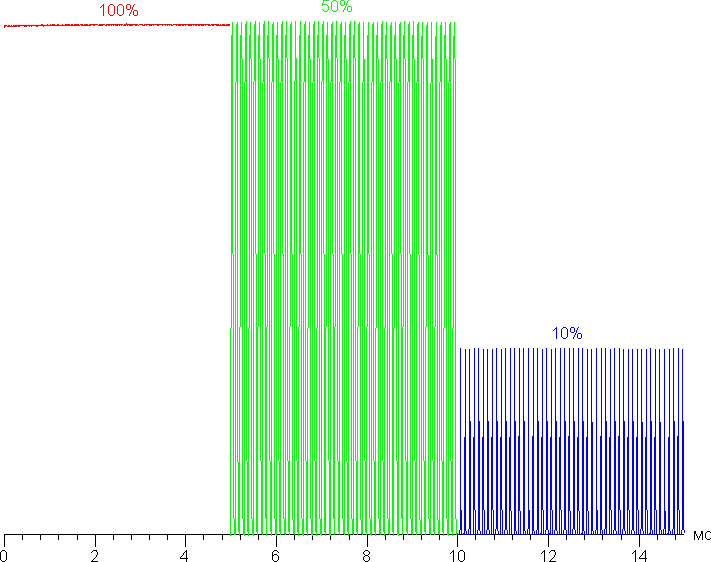
В этом ноутбуке используется матрица типа IPS. Микрофотографии демонстрируют типичную для IPS структуру субпикселей (черные точки — это пыль на матрице фотоаппарата):
Фокусировка на поверхности экрана выявила хаотично расположенные микродефекты поверхности, отвечающие за матовые свойства:
Зерно этих дефектов в несколько раз меньше размеров субпикселей (масштаб этих двух фотографий примерно одинаковый), поэтому фокусировка на микродефектах и «перескок» фокуса по субпикселям при изменении угла зрения выражены слабо, из-за этого нет и «кристаллического» эффекта.
Мы провели измерения яркости в 25 точках экрана, расположенных с шагом 1/6 от ширины и высоты экрана (границы экрана не включены). Контрастность вычислялась как отношение яркости полей в измеряемых точках:
| Параметр | Среднее | Отклонение от среднего | |
|---|---|---|---|
| мин., % | макс., % | ||
| Яркость черного поля | 0,36 кд/м² | −9,5 | 19 |
| Яркость белого поля | 320 кд/м² | −6,9 | 7,7 |
| Контрастность | 910:1 | −21 | 6,4 |
Если отступить от краев, то равномерность белого поля хорошая, а черного поля и, как следствие, контрастности — немного хуже. Контрастность, по современным меркам, для данного типа матриц типичная. Фотография ниже дает представление о распределении яркости черного поля по площади экрана:
Видно, что черное поле местами, в основном ближе к краям, все же немного высветляется. Впрочем, неравномерность засветки черного видно только на очень темных сценах и в почти полной темноте, значимым недостатком ее считать не стоит. Отметим, что жесткость крышки, хоть она и изготовлена из алюминия, невелика, крышка деформируется при малейшем приложенном усилии, а от деформации сильно меняется характер засветки черного поля.
Экран имеет хорошие углы обзора без значительного снижения яркости и сдвига цветов даже при больших отклонениях взгляда от перпендикуляра к экрану и без инвертирования оттенков. Однако черное поле при отклонении по диагонали сильно высветляется и приобретает слегка красноватый оттенок.
Время отклика при переходе черный-белый-черный равно 27 мс (13 мс вкл. + 14 мс выкл.), переход между полутонами серого в сумме (от оттенка к оттенку и обратно) в среднем занимает 45 мс. Матрица медленная, разгона нет.
Мы определяли полную задержку вывода от переключения страниц видеобуфера до начала вывода изображения на экран (напомним, что она зависит от особенностей работы ОС Windows и видеокарты, а не только от дисплея). При частоте обновления 60 Гц (доступно только это значение) задержка равна 12 мс. Это небольшая задержка, она абсолютно не ощущается при работе за ПК, и даже в очень динамичных в играх не приведет к снижению результативности.
Далее мы измерили яркость 256 оттенков серого (от 0, 0, 0 до 255, 255, 255). График ниже показывает прирост (не абсолютное значение!) яркости между соседними полутонами:

Рост прироста яркости на шкале серого в основном равномерный, и каждый следующий оттенок ярче предыдущего, за исключением двух пар светлых оттенков. Впрочем, общей картины это не портит. В самой темной области аппаратно и визуально различаются все оттенки.
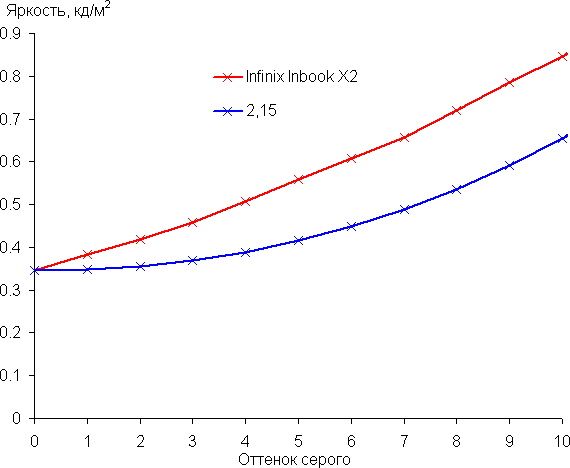
Аппроксимация полученной гамма-кривой дала показатель 2,15, что немного ниже стандартного значения 2,2. При этом реальная гамма-кривая мало отклоняется от аппроксимирующей степенной функции:

Цветовой охват близок к sRGB:

Поэтому визуально цвета изображений, ориентированных на вывод в пространстве sRGB, на этом экране имеют естественную насыщенность. Ниже приведен спектр для белого поля (белая линия), наложенный на спектры красного, зеленого и синего полей (линии соответствующих цветов):

Такой спектр с относительно узким пиком синего и с широкими горбами зеленого и красного цветов характерен для экранов, в которых используется белая светодиодная подсветка с синим излучателем и желтым люминофором.
Баланс оттенков на шкале серого компромиссный, так как цветовая температура существенно выше стандартных 6500 К, но отклонение от спектра абсолютно черного тела (ΔE) ниже 10, что для потребительского устройства считается приемлемым показателем. При этом цветовая температура и ΔE мало изменяются от оттенка к оттенку — это положительно сказывается на визуальной оценке цветового баланса. (Самые темные области шкалы серого можно не учитывать, так как там баланс цветов не имеет большого значения, да и погрешность измерений цветовых характеристик на низкой яркости большая.)


Подведем итоги. Экран этого ноутбука имеет достаточно высокую максимальную яркость (330 кд/м²), чтобы устройством можно было пользоваться светлым днем вне помещения, загородившись от прямого солнечного света. В полной темноте яркость можно понизить до комфортного уровня (вплоть до 7,3 кд/м²). К достоинствам экрана можно причислить близкий к sRGB цветовой охват. К недостаткам — низкую стабильность черного к отклонению взгляда от перпендикуляра к плоскости экрана. В целом качество экрана довольно высокое.
Звук
Аудиосистема ноутбука, по-видимому, использует не кодек Realtek — во всяком случае, в списке устройств фигурируют аудиорешения Intel (наверное, как обычно, в партнерстве с C-Media). Для настройки параметров звучания предустановлена утилита DTS Audio Processing, позволяющая переключать профили, включать и отключать разные эффекты, вручную настраивать параметрический эквалайзер. В данном случае мы настоятельно рекомендуем использовать эту утилиту, без нее звук динамиков — как из бочки.


Два динамика, выведенных в переднюю часть днища, играют не очень громко, без явных хрипов, но не очень красиво (без должной программной обработки). Мы провели традиционную оценку громкости при воспроизведении звукового файла с розовым шумом. Максимальная громкость оказалась равна 74,3 дБА, так что среди ноутбуков, протестированных к моменту написания данной статьи (минимум 64,8 дБА, максимум 83 дБА), этот ноутбук средний по громкости.
| Модель | Громкость, дБА |
|---|---|
| MSI P65 Creator 9SF | 83.0 |
| Apple MacBook Pro 13″ (A2251) | 79.3 |
| MSI GE76 Raider 11UH | 79.0 |
| Asus ROG Zephyrus S17 | 77.5 |
| HP Omen 15-ek0039ur | 77.3 |
| Dell Latitude 9510 | 77.0 |
| MSI Bravo 17 A4DDR | 76.8 |
| Apple MacBook Air (Early 2020) | 76.8 |
| MSI Stealth 15M A11SDK | 76.0 |
| MSI GP66 Leopard 10UG | 75.5 |
| Apple MacBook Pro 13″ (Apple M1) | 75.4 |
| Asus TUF Gaming F15 (2022) | 75.2 |
| Gigabyte Aero 15 OLED XC | 74.6 |
| Realme Book RMNB 1002 | 74.4 |
| Infinix Inbook X2 XL21 | 74.3 |
| MSI Katana GF66 11UG | 73.9 |
| Honor MagicBook Pro | 72.9 |
| LG gram 17Z90P | 72.1 |
| Asus ROG Strix G732LXS | 72.1 |
| Lenovo Yoga Slim 7 Pro 14ACH5 | 72.0 |
| Lenovo IdeaPad 530S-15IKB | 66.4 |
| Asus ZenBook 14 (UX435E) | 64.8 |
Спектрограмма белого шума показывает, что выраженных резонансных пиков нет, низких частот нет, от средних до высоких АЧХ довольно ровная:
Работа от батареи и зарядка
Емкость батареи ноутбука составляет 51 Вт·ч. Чтобы дать представление о том, как эти цифры соотносятся с реальной длительностью автономной работы, мы проводим тестирование по нашей методике с использованием скрипта iXBT Battery Benchmark v1.0. Яркость экрана при тестировании выставляется на 100 кд/м² (в данном случае это соответствует примерно 30%), так что ноутбуки с относительно тусклыми экранами не получают преимущества.
| Сценарий нагрузки | Время работы |
|---|---|
| Работа с текстом | 8 ч. 40 мин. |
| Просмотр видео | 8 ч. 42 мин. |
Даже с очень небольшой батареей на 51 Вт·ч ноутбук демонстрирует высокую автономность, что является абсолютно ожидаемым результатом: платформа ультрамобильная, дискретной видеокарты нет, экран небольшой. В нашем стандартном режиме измерения он проработал 8 с половиной часов при работе с текстом и те же 8 с половиной часов при просмотре видео. Оговоримся, что время работы с текстом было бы несколько меньше, если бы мы могли, как у всех прочих ноутбуков, использовать в этом режиме подсветку клавиатуры — однако у Infinix Inbook X2 она отключается автоматически и очень быстро.


Полная зарядка аккумулятора от штатного 45-ваттного БП занимает 2 часа 15 минут, но благодаря функции быстрой зарядки сначала этот процесс идет значительно быстрее: по нашим измерениям, за 1 час батарея равномерно заряжается до 70%. Заряжается ноутбук только через порт USB Type-C на левом боку, но зато можно использовать любой совместимый адаптер PD 3.0 с соответствующим кабелем. Мы попробовали заряжать имеющимся у нас 65-ваттным блоком питания, и в начальной стадии зарядка действительно шла быстрее, ускорение процесса мы грубо оцениваем в 10 минут. При разрядке батареи до 4%-5% ноутбук выключается независимо от настроек схемы энергосбережения. Индикатор на левом боку горит при зарядке красным, по достижении 100% заряда цвет меняется на зеленый. Ноутбук не сигнализирует о разрядке батареи миганием каких-либо индикаторов.
Работа под нагрузкой и нагрев
Для ультрабуков типичной является минимальная система охлаждения, включающая один радиатор, продуваемый одним вентилятором и соединенный с процессором (поскольку дискретных видеокарт у таких ноутбуков обычно нет) одной-двумя тепловыми трубками. У недавно виденных нами Huawei MateBook 14 2021 и Realme Book RMNB 1002 кулер был усиленный, а вот у Infinix Inbook X2 XL21 — как раз классическая схема. Нельзя сказать, что какой-то из этих подходов «правильный», а другой — «неправильный». Всё будет определяться результатом: достаточно ли кулер охлаждает процессор и насколько тихо он работает. Давайте смотреть.
Основную часть времени при обычной офисной работе и, например, при просмотре 4K-видео на Ютубе вентилятор вообще не вращается и никакого шума не производит. Но в момент запуска программ и при некоторой активности включение вентилятора все-таки заметно, хотя шум все равно очень низкий. С практической точки зрения можно было бы назвать ноутбук в таких сценариях использования бесшумным, если бы не одно обстоятельство, о котором мы поговорим в следующем разделе. Под нагрузкой кулер становится слышно (опять же, подробнее см. в следующем разделе), но уровень шума не очень высокий, несравнимый с игровыми ноутбуками под максимальной нагрузкой.
Параметры работы процессора под нагрузкой мы свели в табличку, здесь представлен всего один режим, поскольку других у ноутбука не предусмотрено:
| Сценарий нагрузки | Частоты CPU, ГГц | Температура CPU, °C | Потребление CPU, Вт |
|---|---|---|---|
| Бездействие | 47 | 2 | |
| Максимальная нагрузка на процессор | 1,70—2,20 | 77—92 | 15—23 |
| Максимальная нагрузка на процессор и видеокарту | 2,00/1,30—1,50 | 85/67—72 | 23/13—16 |
При подаче максимальной нагрузки на процессор частота и потребление процессорных ядер за счет динамического разгона Turbo Boost успевают подскочить до значительного уровня (мы регистрировали максимум 3,25 ГГц при 47 Вт, в табличку эти цифры не включены), процессор перегревается и несколько ядер тротлятся. Но стартовый всплеск длится секунд 20, и в ходе него потребление и частоты непрерывно и весьма быстро снижаются. После чего наступает сравнительно долгий период стабильной работы при потреблении 23 Вт (напомним, TDP процессора составляет 15 Вт), температура ядер за это время успевает подняться до 90 градусов и даже превысить это значение, но тротлинг еще не возникает. Далее сменяют друг друга два цикла, в одном потребление и сопутствующие параметры плавно снижаются (минимум — 15 Вт), в другом — плавно же повышаются (максимум — те же 23 Вт). В долгой перспективе среднее потребление процессора в этом режиме можно оценить в 20 Вт, но короткие задачи, минут на 5 времени, выполняются при потреблении около 23 Вт.
Нагрузка на GPU, то есть интегрированную процессорную графику (за неимением другой), показывает, что после нескольких минут общее потребление процессора снижается уже до 11—16 Вт, из них графическому ядру достается 6—10 Вт, и график потребления имеет тот же пилообразный характер, из-за которого, кстати, очень тяжело измерять производительность в играх, потому что она все время «плавает».
При одновременной нагрузке на CPU и GPU теплопакет для процессорных ядер урезается еще сильнее, здесь уже ниже и частоты (но они не опускаются ниже штатных 1,3 ГГц, дальше «тесниться» приходится видеоядру) и потребление, которое находится в диапазоне 13—16 Вт. Температурный режим заметно комфортнее.
В итоге можно сказать, что со штатным потреблением процессора использованная система охлаждения справилась бы совершенно адекватно, не допуская особо высокого нагрева и тем более перегрева, но в реальности процессор по возможности пробует потреблять больше, превышая TDP, если это не приводит к перегреву. С таким режимом кулер тоже справляется, не доводя до тротлинга, но температуры уже неприятные. Главное — непонятно, зачем сначала выбирать для ноутбука ультрамобильную платформу, а потом пытаться повысить ее производительность, причем прибавка скорости в любом случае копеечная.
Ниже приведены термоснимки, полученные после долговременной работы ноутбука под максимальной нагрузкой на CPU и GPU:
Под максимальной нагрузкой работать с клавиатурой комфортно, так как места под запястьями едва нагреваются (место под левым чуть сильнее), в целом нагрев невысокий и наблюдается в тех местах, которые при работе трогать не станешь. Держать ноутбук на коленях может быть не очень приятно, так как левое колено соприкасается с областью высокого нагрева. Блок питания греется совсем слабо, а его форм-фактор (БП втыкается в розетку) гарантирует, что при работе он не будет ничем накрыт и не вызовет проблем.
Уровень шума
Измерение уровня шума мы проводим в специальной звукоизолированной и полузаглушенной камере. При этом микрофон шумомера располагается относительно ноутбука так, чтобы имитировать типичное положение головы пользователя: экран откинут назад на 45 градусов, ось микрофона совпадает с нормалью, исходящей из центра экрана, передний торец микрофона находится на расстоянии 50 см от плоскости экрана, микрофон направлен на экран. Нагрузка создается с помощью программы powerMax, яркость экрана установлена на максимум, температура в помещении поддерживается на уровне 24 градусов, но ноутбук специально не обдувается, поэтому в непосредственной близости от него температура воздуха может быть выше. Для оценки реального потребления мы также приводим (для некоторых режимов) потребление от сети. Аккумулятор предварительно заряжен до 100%.
| Сценарий нагрузки | Уровень шума, дБА | Субъективная оценка | Потребление от сети, Вт |
|---|---|---|---|
| Бездействие | фон (16,1) | условно бесшумно | 12 |
| Максимальная нагрузка на процессор | 34,8 | отчетливо слышно | 24—32 (максимум 46) |
| Максимальная нагрузка на видеокарту | 33,6 | отчетливо слышно | 25 (максимум 39) |
| Максимальная нагрузка на процессор и видеокарту | 33,7 | отчетливо слышно | 24 (максимум 45) |
Если ноутбук не нагружать совсем, то его система охлаждения может работать в пассивном режиме, то есть бесшумно, и даже в случае большой нагрузки на процессор и/или видеокарту шум от системы охлаждения вполне умеренный. Однако есть одна неприятность: в шуме системы охлаждения (когда вентилятор все-таки вращается) можно расслышать негромкий свистящий призвук, частота которого явно зависит от скорости вращения вентилятора. Спектрограмма, полученная для почти максимальной скорости вентилятора, выявила пик на частоте около 3 кГц — видимо, он и отвечает за свистящий призвук:
Нельзя, разумеется, сказать, что это оглушительный свист, который будит спящую рядом собаку и заглушает засвистевший на кухне чайник, но он чувствуется. И чем дольше сидишь рядом с ноутбуком с работающим кулером, если в комнате нет никакого музыкального сопровождения, тем он ощущается явственнее. Очевидный рецепт — не загружать этот ноутбук фоновой работой, для выполнения которой он, по большому счету, все равно не предназначен.
Для субъективной оценки уровня шума применим такую шкалу:
| Уровень шума, дБА | Субъективная оценка |
|---|---|
| Менее 20 | условно бесшумно |
| 20—25 | очень тихо |
| 25—30 | тихо |
| 30—35 | отчетливо слышно |
| 35—40 | шумно |
| 40—45 | очень шумно |
| 45—50 | громко |
| Выше 50 | очень громко |
Ниже 20 дБА компьютер условно бесшумный, от 20 до 25 дБА ноутбук можно назвать очень тихим, от 25 до 30 дБА шум от системы охлаждения не будет сильно выделяться на фоне типичных звуков, окружающих пользователя в офисе с несколькими сотрудниками и работающими компьютерами, от 30 до 35 дБА шум отчетливо слышно, от 35 до 40 дБА шум превышает комфортный уровень для долговременной работы, от 40 до 45 дБА ноутбук работает очень шумно и для работы необходима, например, маскировка фоновой музыкой, от 45 до 50 дБА уровень шума очень некомфортный, а от 50 дБА и выше шум настолько высокий, что необходимо использовать наушники. Шкала, конечно, очень условная и не учитывает индивидуальных особенностей пользователя и характер звука.
Производительность
В старшей версии ноутбука используется 4-ядерный (8-поточный) процессор Intel Core i7-1065G7. Его штатное потребление составляет 15 Вт, частота при этом может изменяться от 1,3 до 3,9 ГГц. В процессор интегрировано видеоядро Iris Plus Graphics 940, дискретной видеокарты в ноутбуке нет. Наши тесты под нагрузкой позволяют оценить долговременное потребление на уровне 20 Вт. Обращаем ваше внимание на то, что процессор ультрамобильный, производительность здесь принесена в жертву малому потреблению и улучшенной автономности. Собственно, это полностью соответствует ожидаемой области применения ноутбука: согласитесь, 14-дюймовые модели редко берут для САПР и нелинейного монтажа, а также для работы с сотней виртуалок (да, это написано для вас, любимые комментаторы, которые опять примутся стонать, что здесь нельзя расширить память до 64 ГБ).
Удивительно было, что для новых ноутбуков Infinix выбраны мобильные процессоры Intel аж 10-го поколения (Ice Lake), в данном случае оно уже позапрошлое. Единственное объяснение этого факта состоит в том, что для Inbook X2 взята платформа от ноутбука Inbook X1, вышедшего годом ранее.
В старших версиях ноутбука установлено 8 ГБ памяти, в младшей — 4 ГБ. Применяется высокоскоростная и энергоэффективная память LPDDR4. (Кажется, именно LPDDR4, а не LPDDR4x, так как память более свежего стандарта просто не поддерживается процессором; однако скудная информация по чипам в интернете предполагает, что это все-таки LPDDR4x.) В любом случае память распаяна на плате и не подлежит расширению (слотов SO-DIMM нет). Насчет скоростного режима памяти диагностические утилиты расходятся во мнении (2400 МГц?), но она точно работает в двухканальном режиме, что соответствует одноканальной DDR4. Да, рекордов скорости ждать не стоит ни в коем случае.

Наконец, кинем взгляд на системный накопитель: скорость в типовых задачах в заметной степени определяется операциями чтения с диска и записи на него.
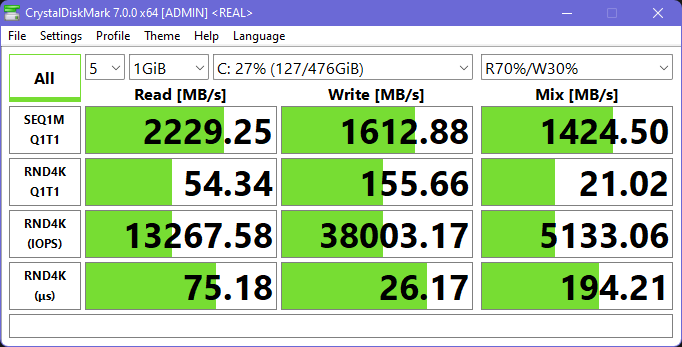
В нашей модификации ноутбука был установлен SSD-накопитель Foresee GSYAPGC-512G на 512 ГБ. Это NVMe-диск, установленный в слот M.2 и подключенный к внутреннему порту PCIe 3.0 x4. Базовые скоростные показатели у накопителя по ноутбучным меркам приличные, но не слишком высокие.
Теперь переходим к тестированию ноутбука в реальных приложениях в соответствии с методикой и набором приложений нашего тестового пакета iXBT Application Benchmark 2020. В качестве соперников для сравнения возьмем не раз уже упоминавшийся ультрабук Realme Book и еще один недавно протестированный компактный ноутбук с невысоким потреблением — Lenovo ThinkBook 14s Yoga ITL. В обоих используются процессоры 11-го, а не 10-го поколения Intel Core, но это мы считаем корректным: ведь продаваться Infinix Inbook X2 будет в 2022 году, и конкурировать на прилавках он будет именно с современными моделями. Опять же, в Realme Book установлен процессор линейки Core i5, так что для несведущего покупателя он может выглядеть менее привлекательно.
| Тест | Референсный результат | Infinix Inbook X2 XL21 (Intel Core i7-1065G7) |
Realme Book RMNB 1002 (Intel Core i5-1135G7) |
Lenovo ThinkBook 14s Yoga ITL (Intel Core i7-1165G7) |
|---|---|---|---|---|
| Видеоконвертирование, баллы | 100 | 48 | 72 | 72 |
| MediaCoder x64 0.8.57, c | 132,0 | 261,4 | 180,8 | 187,6 |
| HandBrake 1.2.2, c | 157,4 | 322,3 | 220,9 | 222,3 |
| VidCoder 4.36, c | 385,9 | 848,8 | 528,3 | 524,6 |
| Рендеринг, баллы | 100 | 58 | 79 | 82 |
| POV-Ray 3.7, с | 98,9 | 206,6 | 155,7 | 155,8 |
| Cinebench R20, с | 122,2 | 208,9 | 149,6 | 143,4 |
| Вlender 2.79, с | 152,4 | 280,9 | 199,3 | 187,0 |
| Adobe Photoshop CС 2019 (3D-рендеринг), c | 150,3 | 196,2 | 155,9 | 145,7 |
| Создание видеоконтента, баллы | 100 | 62 | 89 | 90 |
| Adobe Premiere Pro CC 2019 v13.01.13, c | 298,9 | — | — | — |
| Magix Vegas Pro 16.0, c | 363,5 | 687,0 | 402,0 | 474,0 |
| Magix Movie Edit Pro 2019 Premium v.18.03.261, c | 413,3 | — | — | — |
| Adobe After Effects CC 2019 v 16.0.1, с | 468,7 | 835,7 | 584,3 | 496,0 |
| Photodex ProShow Producer 9.0.3782, c | 191,1 | 242,4 | 199,4 | 187,4 |
| Обработка цифровых фотографий, баллы | 100 | 90 | 109 | 119 |
| Adobe Photoshop CС 2019, с | 864,5 | 945,6 | 814,7 | 731,9 |
| Adobe Photoshop Lightroom Classic СС 2019 v16.0.1, c | 138,5 | 156,1 | 107,9 | 108,6 |
| Phase One Capture One Pro 12.0, c | 254,2 | — | 270,0 | 227,5 |
| Распознавание текста, баллы | 100 | 51 | 86 | 80 |
| Abbyy FineReader 14 Enterprise, c | 492,0 | 960,6 | 571,3 | 616,1 |
| Архивирование, баллы | 100 | 72 | 104 | 105 |
| WinRAR 5.71 (64-bit), c | 472,3 | 594,8 | 415,0 | 419,4 |
| 7-Zip 19, c | 389,3 | 588,3 | 408,1 | 398,7 |
| Научные расчеты, баллы | 100 | 60 | 78 | 81 |
| LAMMPS 64-bit, c | 151,5 | 258,0 | 189,9 | 174,7 |
| NAMD 2.11, с | 167,4 | 343,9 | 241,2 | 234,0 |
| Mathworks Matlab R2018b, c | 71,1 | 117,1 | 100,6 | 93,8 |
| Dassault SolidWorks Premium Edition 2018 SP05 с пакетом Flow Simulation 2018, c | 130,0 | 176,3 | 140,7 | 144,0 |
| Интегральный результат без учета накопителя, баллы | 100 | 62 | 87 | 89 |
| WinRAR 5.71 (Store), c | 78,0 | 31,5 | 25,3 | 20,0 |
| Скорость копирования данных, c | 42,6 | 13,9 | 11,5 | 11,3 |
| Интегральный результат накопителя, баллы | 100 | 276 | 338 | 385 |
| Интегральный результат производительности, баллы | 100 | 97 | 131 | 138 |
Результат же сравнения немного предсказуем. При потреблении условно в полтора раза меньше ультрамобильный процессор Core i7-1065G7 не может составить серьезную конкуренцию 28-ваттным процессорам, и тут даже не очень важно, что они следующего поколения. Его результат почти в полтора раза ниже, а ведь и Core i5-1135G7 никак нельзя отнести к производительным моделям. То есть если про выбранных соперников нашего Inbook X2 мы писали, что приобретать их для работы неправильно, хотя в каких-то исключительных случаях можно поручить им хоть рендеринг 3D-сцены, хоть монтаж 4K-видео, то здесь мы такую оговорку делать не станем. Просто данная линейка ноутбуков Infinix не предназначена для интенсивных вычислений, точка.
Тестирование в играх
Про игровые возможности встроенной графики ультрамобильного процессора всерьез рассуждать, конечно, смысла нет, но все же в рамках прочих развлечений почему бы и не позволить себе запустить любимую игрушку. Проблема только в том, что этой любимой игрушкой вполне может быть карточный пасьянс, но точно не может быть технологичный современный шутер (во всяком случае, если говорить о сколько-нибудь приличном уровне графики и разрешении выше 640×480).

Мы выполнили несколько тестов при среднем качестве изображения (потому что при низком, как правило, визуальная деградация куда сильнее). В таблице ниже приведены через дробь средние и минимальные показатели fps в соответствующих режимах теста, как (и если) их измеряет встроенный бенчмарк игры.
| Игра | 1920×1080, среднее качество |
1600×900, среднее качество |
1366×768, среднее качество |
|---|---|---|---|
| World of Tanks | 35/20 | 45/28 | 57/30 |
| F1 2018 | 21/18 | 25/22 | 28/24 |
| Gears 5 | 6/4 | 13/10 | 17/14 |
| Total War Saga: Troy | 18/14 | 24/18 | 29/24 |
Стратегия Total War Saga: Troy — пример игры, которой совершенно не требуются 120 fps; скорость реакции и точность наведения прицела здесь не важны. Однако картинка дергается при панорамных облетах уже в 1600×900, а в разрешении 1366×768 мелкие юниты смотрятся откровенно плохо. Не годится.
В случае как раз технологичного современного шутера Gears 5 цифры говорят сами за себя, комментарии излишни. Не годится.
В гоночном симуляторе F1 2018 картинка в 1366×768 приемлемая по качеству, а скорость достаточная для любительского вождения. А вот в 1920×1080 плавности уже не хватает.
Остаются «танки», которые, в принципе, вполне играбельны даже в 1600×900, хотя для участия в активных боевых действиях желательно еще снизить разрешение.
Заключение
Повторимся: в данном случае мы в ходе изучения ноутбука не открыли ничего по-настоящему неожиданного и получили, по большому счету, ровно то, что было обещано в маркетинговых материалах и видно по фотографиям. Это очень компактный (в том числе очень тонкий) и очень легкий (особенно с учетом алюминиевого корпуса) ультрабук. Он отлично выглядит в сером цвете и будет еще лучше выглядеть в синем, это тоже совершенно типично для решений такого форм-фактора. В быту ноутбук удобен, некоторые его особенности не идеальны с точки зрения эргономики, но обычно такие компромиссы неизбежны. IPS-экран качественный, но не слишком яркий, а информация об отличном цветовом охвате (почти 100% sRGB) должна греть душу владельца, потому что как-либо иначе этот охват использовать вряд ли получится — не станешь же профессионально редактировать фотографии на 14-дюймовом дисплее? Нам очень понравилось большое количество интерфейсных портов, в числе которых 4 разных USB, microSD-картовод и выделенный видеовыход HDMI. К сожалению, не все эти порты предлагают то, чего от них ожидаешь.
Здесь использована ультрамобильная платформа Intel (позапрошлого поколения, но это в данном случае не принципиально), так что о высокой производительности говорить не приходится — в качестве мобильной рабочей станции этот ноутбук рассматривать нельзя. Inbook X2 имеет смысл приобретать для просмотра видео (беглого на маленьком экране или серьезного с выводом картинки на большой монитор или телевизор), брожения по интернету, работы с текстовыми и приравненными к ним документами и прочих подобных вещей. Его будет удобно брать с собой посидеть в кафе или показать что-то на встрече (во всяком случае, удобнее, чем делать это со смартфона), попереписываться с дивана, досмотреть серию сериала, когда выгнали ночью на кухню. Процессора и имеющегося объема памяти для этого хватит за глаза, а быстрый SSD обеспечит комфорт при работе. Проапгрейдить память и поставить второй SSD возможности нет, но покупатели подобных решений только недоуменно покрутят головой в ответ на такое предложение.
Естественный плюс ультрамобильной платформы — скромное потребление энергии, благодаря чему ноутбук может проработать 8-9 часов от батареи объемом всего 51 Вт·ч. Аналогично, здесь совсем слабая система охлаждения, однако ее достаточно, чтобы не допускать перегрева — и это при стабильном превышении TDP. Уровень шума также невысокий, а если не пытаться целенаправленно грузить процессор задачами, которые он просто не призван решать, то кулер может работать бесшумно или практически бесшумно… И вот в этом месте кроется самый серьезный, на наш взгляд, недостаток ноутбука: когда вентилятор все-таки вращается, он издает отчетливый присвист, который почти не сказывается на интегральной оценке уровня шума, но в обычной тихой обстановке заметен и раздражает чем дальше, тем больше. Увы, обзоры в интернете показывают, что это не недостаток нашего тестового экземпляра. Будем надеяться, что Infinix сумеет заказать модернизацию кулера и устранит этот небольшой, но раздражающий недостаток хотя бы в следующих партиях серийных моделей.
Infinix Inbook X2 официально поступил в продажу в России 1 июня, на три представленные модификации (Core i3 + 4/256 ГБ, Core i5 + 8/512 ГБ и Core i7 + 8/512 ГБ) объявлены цены в 43, 55 и 63 тысячи рублей, а в период промоакции стоимость будет еще ниже: 37, 50 и 60 тысяч рублей соответственно. По нынешним временам это немного.